Како сакрити видео на ВКонтакте
Прилично велики број људи данас активно користи социјалну мрежу ВКонтакте и пружену функционалност. Конкретно, ово се односи на могућност додајте и делити разне видео записе без строге модерације са могућношћу увоза записа са неких сајтова за дељење видео садржаја, што понекад треба скривати од аутсајдера.
Предложена упутства највише су намењена корисницима који желе да сакрију сопствени видео. За такве видео записе, видео из ВКонтакте секција, додате и преузете, могу бити једнако повезани.
Сакријте видео снимке на ВКонтакте
Многи ВК.цом корисници активно користе различите поставке приватности које нуди администрација сваком власнику налога. Захваљујући овим поставкама на ВК сајту могуће је потпуно сакрити било који запис, укључујући и отпремљене или преузете видео записе.
Скривене поставке приватности, видео записи ће бити видљиви само оним групама људи који су инсталирани као поуздани. На пример, то може бити само пријатељи или поједини људи.
Док радите са скривеним видео-ом, будите опрезни, јер се подешавања за приватност не могу заобићи. То јест, ако су видео записи скривени, онда је приступ њима могућ само у име власника одређене странице.
Последња ствар на коју треба обратити пажњу пре него што одлучите о проблему је тај што видео који је сакривен поставкама приватности не може се поставити на зид. Поред тога, такве записе неће бити приказане у одговарајућем блоку на главној страници, али ће их ипак бити могуће послати пријатељима ручно.
Видео
У случају да вам је потребно да сакријете било који запис из пратите очи, уобичајена подешавања ће вам помоћи. Предложено упутство не би требало да изазове проблеме бар за већину корисника друштвене мреже ВК.цом.
- Прво отворите ВКонтакте сајт и кроз главни мени идите на одељак "Видео" .
- Управо то се може урадити помоћу блока "Видео снимање" , који се налази под главним менијем.
- Једном на страници са видео снимцима, одмах пређите на "Моји видео снимци" .
- Поставите показивач миша преко жељеног видео записа и кликните на икону помоћу искачућег упита "Уреди" .
- Овде можете да промените основне податке о видео запису, чији број може бити различит, у зависности од врсте видео снимка - које сте лично додали или додали из ресурса трећих страна.
- Од свих приказаних блокова за уређивање, потребне су подешавања приватности "Ко може гледати овај видео . "
- Кликните на "Сви корисници" поред ове линије и изаберите ко може да гледа ваше видео снимке.
- Кликните на дугме "Сачувај промјене" да бисте омогућили да нове поставке приватности ступе на снагу.
- Након промене поставки, у доњем левом углу прегледа филма биће икона закључавања, што указује на то да ставка има ограничена права приступа.
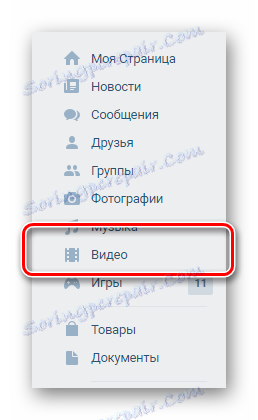
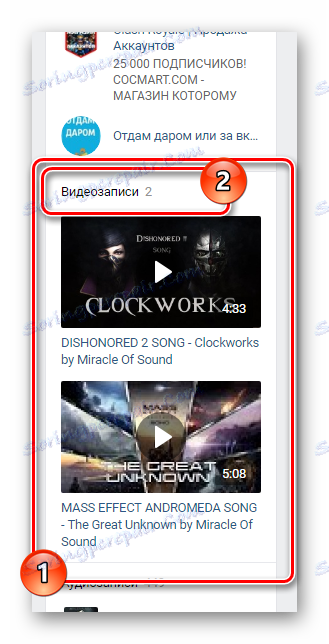
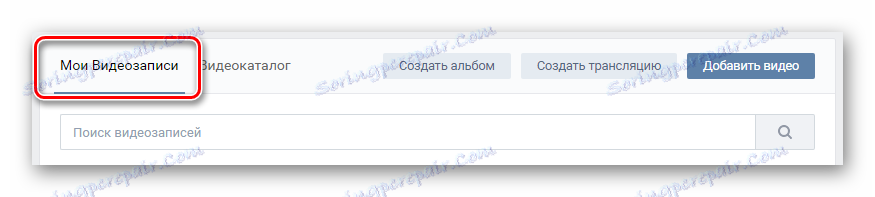
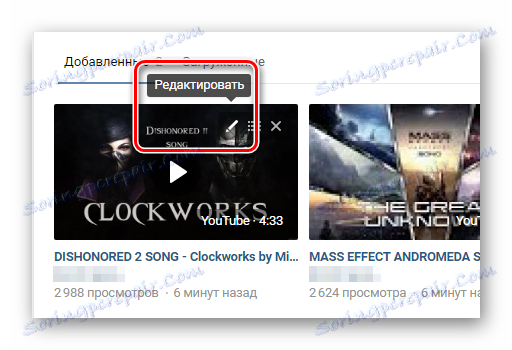
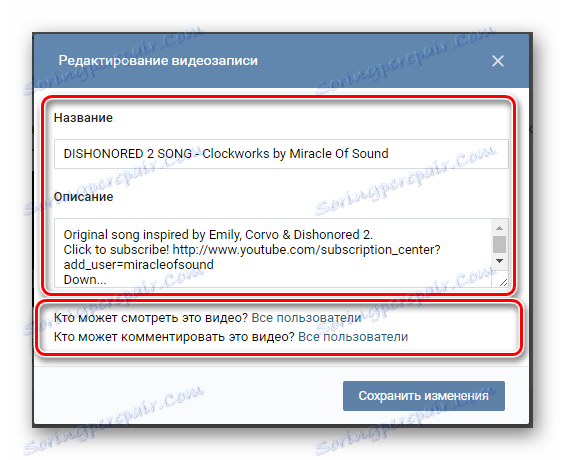
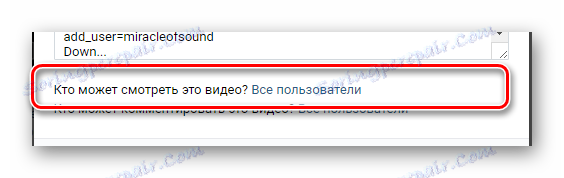
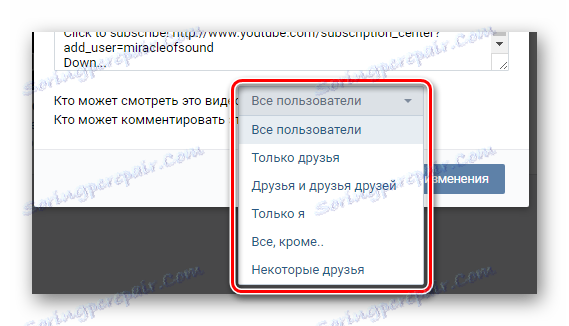
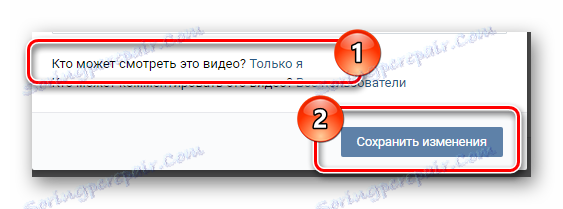
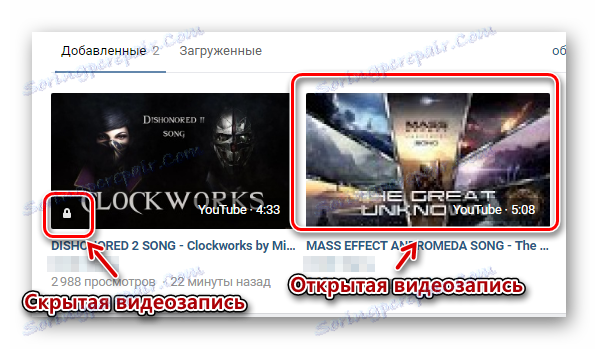
Када додате нови видео на сајт ВЦ-а, могуће је поставити и потребне опције приватности. Ово се ради на потпуно исти начин као у случају уређивања постојећих снимака.
Код овог процеса, прикривање видео записа може се сматрати успешно завршеним. Ако имате проблема, покушајте да двоструко проверите сопствене радње и покушајте поново.
Видео Албуми
У случају да морате сакрити неколико видео снимака одједном, мораћете да направите албум са унапред подешеним подешавањима приватности. Напомена, ако већ имате део са видео записима и желите га затворити, можете сакрити албум без проблема с уређивачком страницом.
- На главној видео страни кликните на дугме "Креирај албум" .
- У отвореном прозору можете унети име албума, а такође поставите и неопходна подешавања приватности.
- Близу натписа "Ко може погледати овај албум", кликните на дугме "Сви корисници" и означите коме ће садржај овог одељка бити доступан.
- Кликните на дугме Сачувај да бисте креирали албум.
- Након што потврдите креирање албума, одмах ћете бити преусмерени на њега.
- Након што потврдите креирање албума, одмах ћете бити преусмерени на њега.
- Вратите се на картицу "Моји видео записи" , поставите мишем преко видео снимка који желите сакрити, а затим кликните дугме "Додај у албум" .
- У прозору који се отвори, означите ново креирану секцију као поставку овог видеа.
- Кликните на дугме Сачувај да бисте применили постављене поставке изгледа.
- Сада, пребацивањем на картицу "Албуми", видећете да је видео додан у ваш приватни одељак.
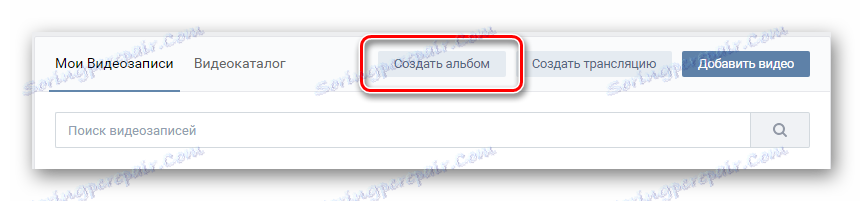
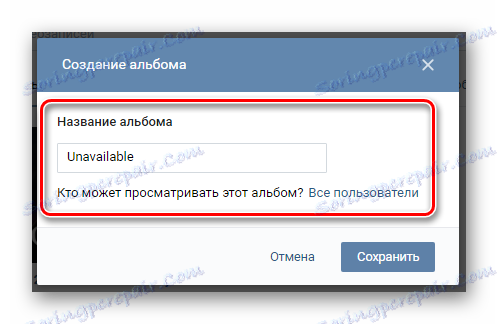
Успостављене поставке приватности важе за апсолутно било који видео који је у овом одељку.
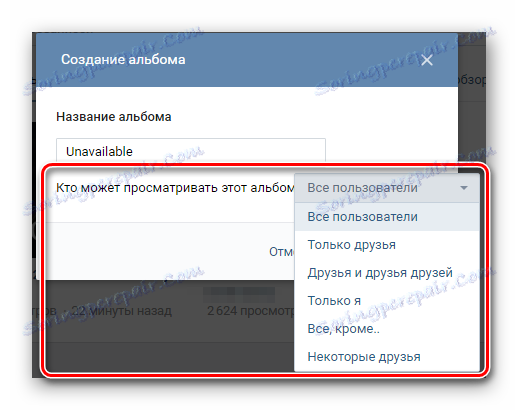
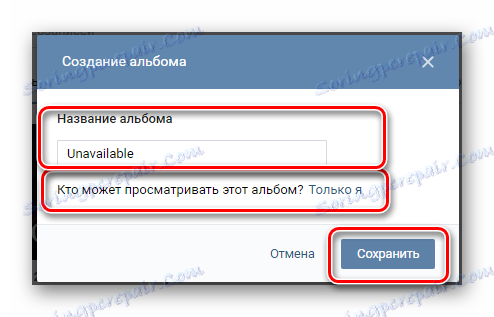
Не заборавите да освежите страницу (тастер Ф5).
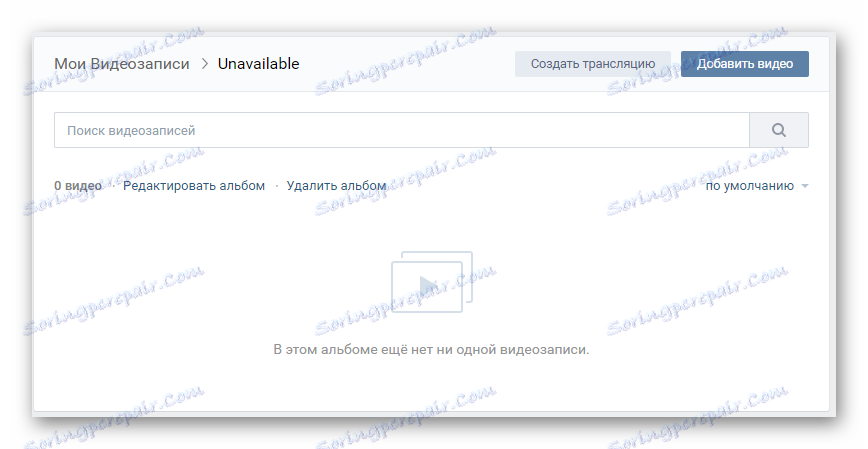
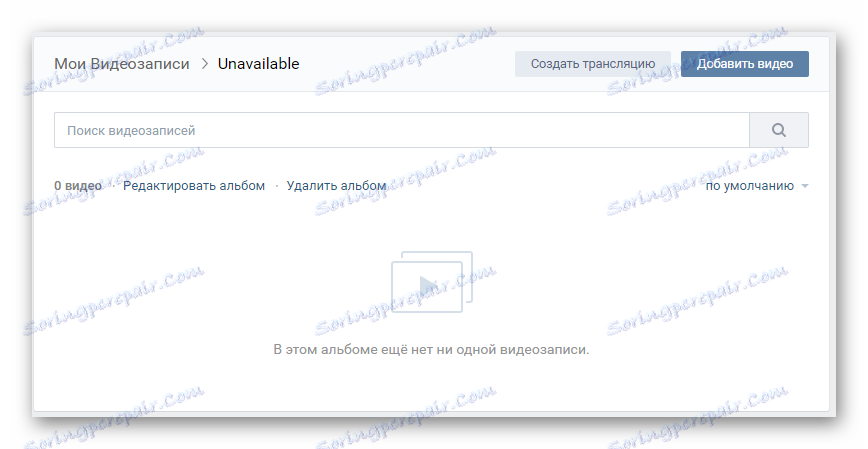
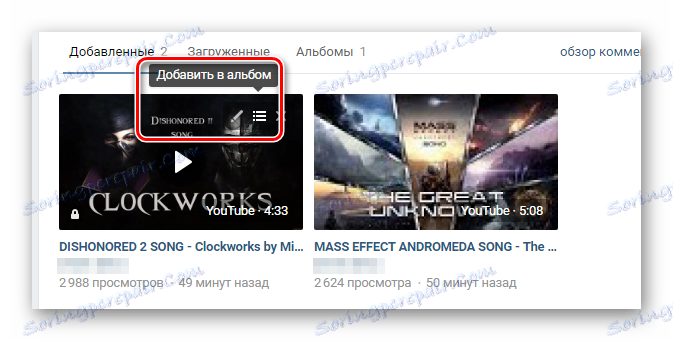
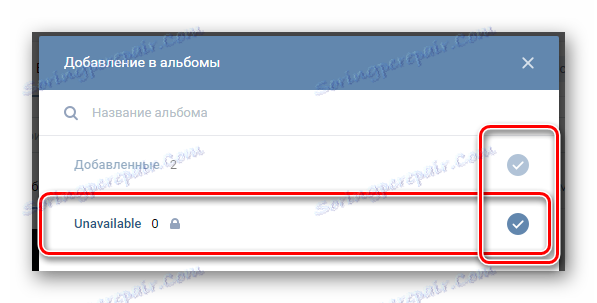
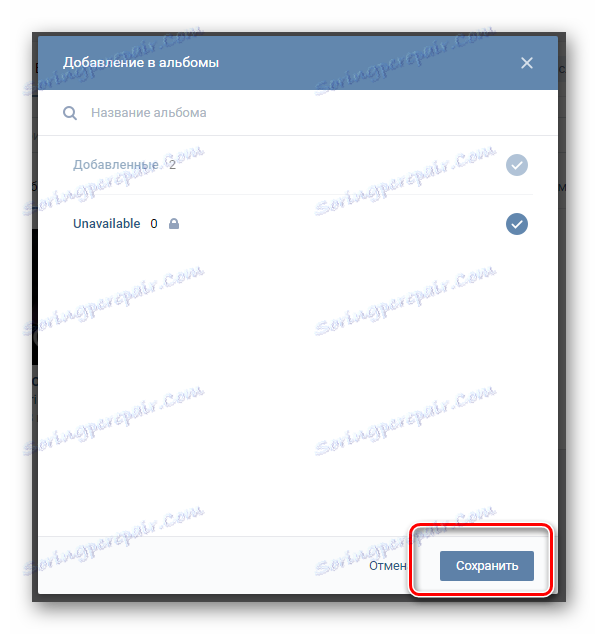
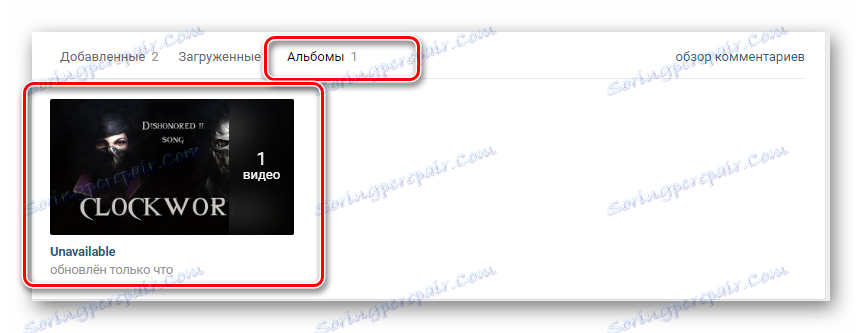
Без обзира на локацију одређеног видео записа, он ће и даље бити приказан на картици "Додано" . Истовремено, његова доступност одређују се унапред подешене поставке приватности за цео албум.
Поред свега, можете рећи да ако сакријете било који видео са отвореног албума, он ће такође бити сакривен од аутсајдера. Остатак видео записа из секције ће и даље бити доступан јавности без ограничења или изузетака.
Желимо Вам среће у процесу прикривања ваших видео снимака!